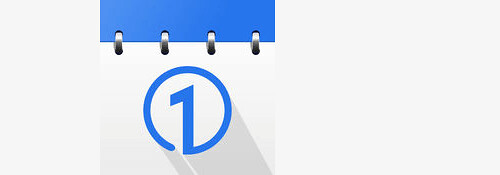
GoogleやOurlook, iCloudなどのカレンダーや予定をまとめて表示・管理するシンプルなアプリです.
※価格は記事執筆時のものです. 現在の価格はApp Storeから確認ください.
レビュー時のバージョン : v1.01
スポンサーリンク
複数のカレンダーを管理
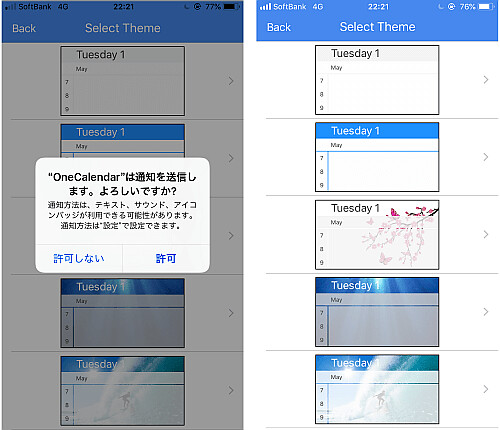
アプリを起動すると通知の許可を求められます.
その後アプリテーマを選択します.
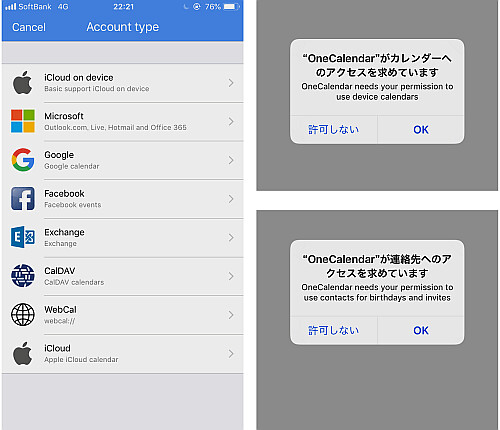
続いてカレンダーを追加します.
画像の通り
- iCloud on Device
- Microsoft
- Exchange
- CalDAV
- WebCal
- iCloud
を追加可能です.
ここではiCloudを選択しました, その後カレンダーと連絡先へのアクセス許可を求められます.
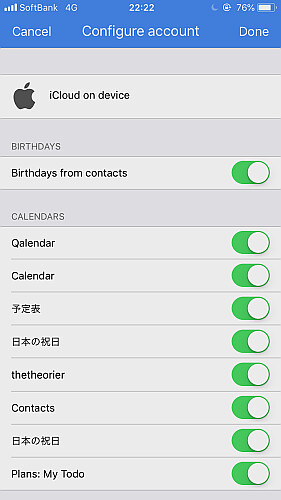
続いて表示するするコンテンツのみを表示する設定に移動します.
表示しないコンテンツはスイッチをオフにします.

他に追加したいカレンダーがあれば "Add other account" から同じことを繰り返します.
また "Calendar colors" では各コンテンツのイベントカテゴリごとに色分けすることができます.
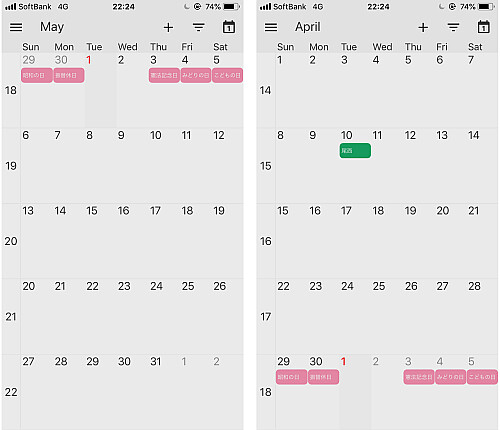
これでカレンダーが追加されました.
月表示では左右にスワイプして月を移動します.
フィルタ
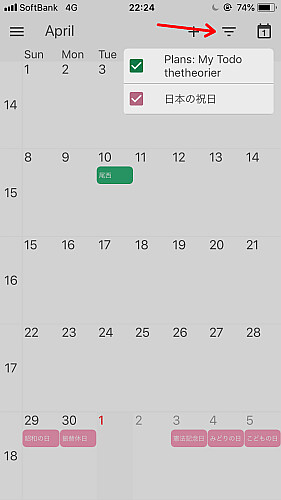
画面右上にあるフィルタアイコンをタップすると, 現時点で追加済みのイベントをフィルタ表示することができます.
チェックを外すとそのイベントは非表示となります.
イベントの表示・追加
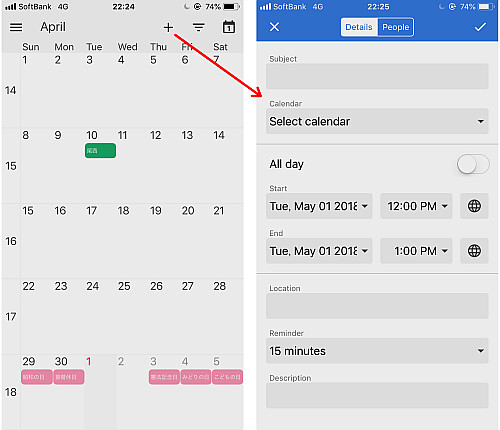
イベントを追加するには画面右上にある+アイコンをタップします.
また日付部分をタップすることでも表示します.
サイドメニュー
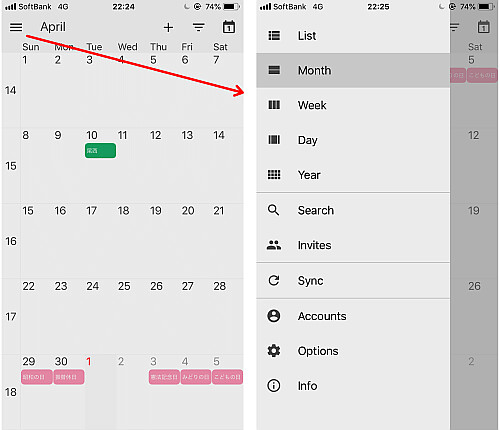
画面左上の三本線アイコンをタップするとサイドメニューを表示します.
上部にある
- List
- Month
- Week
- Day
- Year
を切り替えればカレンダー表示を変更できます.
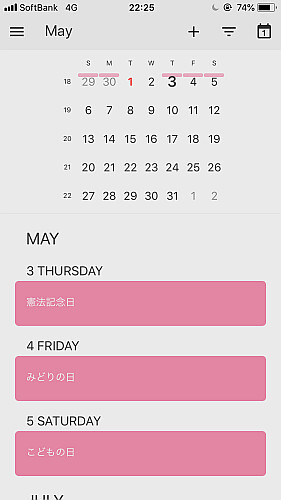
例えばリストに変更すれば画像のようになります.
〆
サブカレンダーで…とも思ったんですがメインカレンダーとして使っても申し分ない作りです.
URLスキームは
biz.codespark.appointment:
biz.codespark.onecalendar:
webcal:
webcals:
があります.
URLスキームについてはこちら
[Search]iPhone URLスキーム -The theoryの戯言iPhoneのURLスキームを検索して一覧表示できます. リクエストは内容に応じてお答えします.


